WYSIWYG
WYSIWYG-Abschnitte sind ‘normale’ Abschnitte, die formatierten Text, Tabellen, Listen und grafische Elemente wie Zeichnungen oder Bilder enthalten können. Auch können Sie Hyperlinks hinzufügen – Links zu anderen Seiten, externen Adressen oder herunterladbaren Dateien, die Sie in Ihrem ‘Medien’ Ordner gespeichert haben.
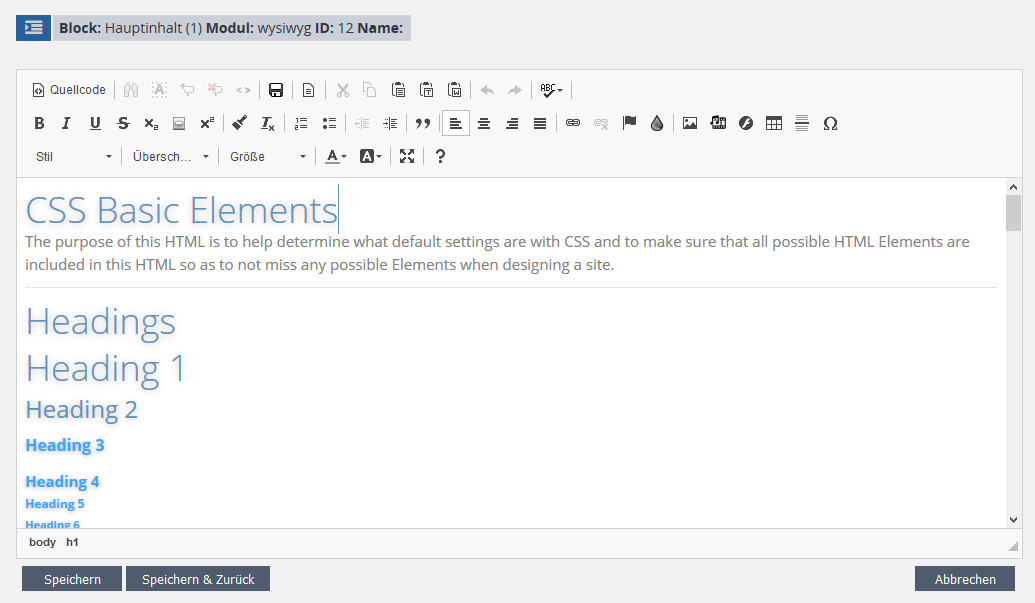
WBCE hat als Standard den WYSIWYG-Editor “CKeditor” integriert.
Dieser ermöglicht es Ihnen, Text, Listen und Tabellen zu formatieren, Überschriften und Bilder einzufügen, Sonderzeichen zu benutzen, Links zu erstellen, Bilder und Dokumente hochzuladen und im Text zu verlinken und vieles mehr. Es würde allerdings den Rahmen hier sprengen, jede einzelne Funktion aufzuzählen.
Wie der Text im Eingabefeld formatiert wird, ist davon abhängig, ob es im Frontend-Template der Seite eine editor.css gibt und welche Formatanweisungen in dieser enthalten sind.
Lassen Sie Ihren Mauszeiger einige Sekunden über den Symbolen verweilen, so wird die jeweilige Funktion als Tooltip angezeigt. Wenn Sie schon einmal ein Textverarbeitungsprogramm (z.B. Word, OpenOffice Writer, ...) verwendet haben, werden Ihnen viele Möglichkeiten und Symbole bereits bekannt vorkommen.
Einige wichtige Hinweise dazu:
- Schreiben Sie nicht "Schreibmaschine" - Zeilenumbrüche werden automatisch eingefügt.
- Mit Absätzen ruhig großzügig sein - das erleichtert das Lesen am Bildschirm.
- Überschriften und Aufzählungen bitte nicht "nachbauen", sondern die entsprechenden Funktionen des Editors dafür benutzen.
- Schriftarten und -farben wenn überhaupt, dann sparsam verwenden.
- Beim Einfügen aus Word unbedingt die Schaltfläche "Aus MS-Word einfügen" verwenden - so bleiben zwar gewünschte Formatierungen erhalten, unerwünschter Microsoft-Codemüll bleibt hingegen (hoffentlich) außen vor. Um ganz sicher zu gehen, Schaltfläche "Einfügen als Text" verwenden - dann gehen allerdings auch sämtliche Formatierungen verloren.
- Beim Link- sowie Bild-Einfügen-Dialog können Sie auf "Server durchsuchen" klicken und haben dann Zugriff auf alle über die Medienverwaltung hochgeladenen bzw. im Verzeichnis /media und darunter befindlichen Inhalte.
Seit der Modulversion 4.16.0 wird dafür direkt auf den elFinder zugegriffen, so dass Bilder, Dokumente usw. unmittelbar vor dem Einfügen in die Seite hochgeladen werden können.
Seiten, die aus mehreren Abschnitten bestehen, haben auch mehrere "Speichern"-Schaltflächen. Diese beziehen sich jeweils nur auf das unmittelbar darüber befindliche Eingabefeld. Wenn Sie eine "Speichern"-Schaltfläche anklicken, gehen Änderungen, die Sie in den Abschnitten, deren Speichern-Schaltfläche Sie nicht anklicken (können), unwiderruflich verloren. Bearbeiten Sie daher immer nur einen Abschnitt zur Zeit.
 WBCE CMS Benutzerdokumentation
WBCE CMS Benutzerdokumentation
